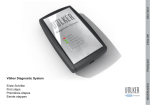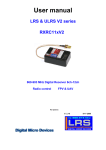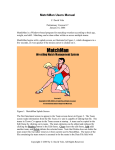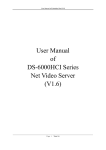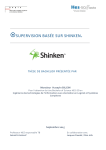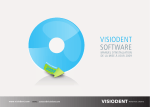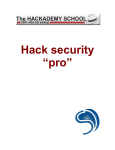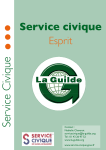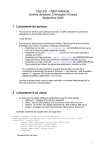Download The Hackademy - Free Home Page
Transcript
/ - !' ·· 1 1 "1 ' t ,' ' �·: 1 1 Passez sous Linux avec le cours officiel de The Hackademy ! Pour la première fois, nous diffusons auprès du grand public le cours Linux dispensé à the Hackademy School. Il s'agit ici de la première partie, dite " Niveau 1 ". Son objectif est de vous permettre de découvrir les principales commandes et utilisations de Linux. Pour profiter pleinement de l'enseignement dispensé dans ce cours, que vous pouvez étudier seul, vous devez disposer d'une ma chine installée avec Linux. Si vous ne l'avez jamais installé, nous vous conseillons une distribution Mandrake, simple et rapide à mettre en place. Lorsque vous aurez assimilé ce premier cours, vous serez à l'aise avec toutes les com mandes et l'environnement Linux. Ce cours a été conçu pour vous permettre de débuter immédiatement et progres sivement. En fin de cours, nous vous proposons quelques exercices pratiques sur les Scripts Shells. De quoi vous entraîner cet été avant de passer, si le cœur vous en dit, à la partie dite de " Niveau 2 " qui est actuellement dispen sée à The Hackademy School Paris et Marseille. Elle également accessible en cours par correspondance. Pour toute information sur ces formations, vous pouvez consultez le site www.thehackademy.net, nous contacter au: 01 40 21 01 20, ou nous envoyer un mail ([email protected]). La communauté de The Hackademy peut également répondre à vos questions sur le forum très actif disponible sur le site. Bon cours à tous, à bientôt dans la communauté Linux, et bonnes vacances studieuses ! The Hackademy Team Le cours Linux de the Hackademy est édité par D .M .P 26 bis rue Jeanne d'Arc 94160 St Mandé \ ��-- � .t Rédaction : Hackademy Team Maquette: Weel Directeur de Publication: O. Spinelli Imprimé en CE 1 ©DMP 2 -· ' 1 ' WWW.THEHACKAOEMY.NET Sommaire cours linux 1) PARTIE 1 AP PRO C HE THÉORIQUE. P.4 : Linux : définition Il) Le système de fichier sous Linux Ill) Les utilisateurs 1) PARTIE Il PRATIQUE. P.12 : Le Shell Il) Comprendre le shell 1) PARTIE Ill : UTILISATION QUOTIDIENNE. P.23 les éditeurs de texte Il) Linux sur le net Ill) Introduction à l'installation et programme IV) Les fichiers de configuration V) Utilisation du mode graphique 1) 2) 3) 4) 5) 6) 7) PARTIE IV : LES SCRIPTS SHELL. P.41 Comment les définir ? Les variables La concaténation Les arguments L'instruction read Les itérations Exercices à la compilation d'un Approche Théorique PARTIE 1 : Approche théorique 1) Linux : définition 1 ) Historique de Linux Linux a été inspiré de Minix, qui était en 1 9 9 1 développé par Linus Torvalds un jeune étudiant âgé de 23 ans . Linus avait envie de développer un clone du système d'exploitation nommé Unix (système propriétai re) , qui avait un large succès dans les universités américaines . Linux, contrairement à beaucoup de systèmes d'exploitation, est gratuit et constamment développé par une énorme communauté de passionnés d'infor matique se situant un peu partout dans le monde depuis que Linus a distribué les sources sur le web sous la licence GPL du projet GNU. Elle permet à n'importe qui de modifier, améliorer et redistribuer le pro gramme. La plupart des applications sous licence GPL ont été portées sur Linux . La licence GPL est consultable sur le web : http://www.linux.org/info/gnu.html 2) Les distributions de Linux Il existe de nos jours une multitude de distributions Linux destinées à différents publics. Une distribution contient le noyau Linux, une aide, un support et d'autres fonctions, propres à la distribution . Donc chaque distribution a ses avantages et inconvénients , on peut séparer ces distributions en plusieurs groupes suivant l'utilisation que l'on désire en faire. Utilisation bureautique La Red Hat et la Suse sont les distributions les plus utilisées par les personnes qui désirent avoir un Linux stable, fiable ayant une multitude de paquetages , prêt à l'emploi pour les tâches bureautiques . Redhat reste tout de même une distribution très répandue pour les serveurs d'entreprises . http://www.redhat.com http://www.suse.com Utilisation débutante Pour ceux qui désirent découvrir Linux sans avoir à taper une ligne de commande, la Mandrake et la Caldera sont là. La Mandrake est la distribution que l'on trouve souvent chez les particuliers . Installation simple tout en français , configuration automatique des périphériques, interface conviviale ressemblant étrangement à un autre OS de chez Microsoft . http://www.mandrakelinux.com/fr/ http://www.caldera.com/ Utilisation orientée serveur La Debian est une distribution sécurisée permettant d'installer/mettre à jour rapidement différents serveurs , immédiatement disponibles après une seule commande. En effet, la Debian dispose d'une commande per mettant d'installer/réinstaller n'importe quel paquetage (plus de 8000 disponibles) à partir du Web (ou autre support physique) tout en respectant leurs dépendances . Cette distribution n'est en revanche pas aussi simple à installer/configurer que les précédentes distributions . Ce qui fait de la Debian une distribution réservée à ceux qui connaissent déjà Linux et qui n'ont pas peur de passer des soirées à configurer leur matériel. http://www.debian.org Utilisation personnalisée La Slackware est livrée avec énormément de paquetages de bas niveau, ce qui permet de se faire un systè me taillé sur mesure, en toute simplicité avec Yast, l'outil majeur de cette distribution. La priorité essen tielle de cette distribution est la stabilité . http://www.slackware.com/ Toutes ces distributions sont téléchargeables gratuitement sur le web ou vendues en coffret de plusieurs cdroms par correspondance . 4 Approche Théorique , ' r WWW.THEHACKADEMV.NET , 3) La notion de serveur et système UNIX UNIX est né en 1 969 grâce à Ken Thompson. Ecrit d'abord en langage machine puis en assembleur par John Kernighan, il fut ré-écrit en C par Dennis Ritchie. Unix est utilisé dans le monde entier pour ses capa cités en tant que serveur. Il n'est tout de même pas accessible à tout le monde étant donné qu'il s'agit d'un système propriétaire . Un serveur permet à une machine de proposer des services à des clients se trouvant sur le réseau LAN de l'entreprise ou à n'importe qui se trouvant connecté à Internet suivant nos désirs . Pour que le serveur puisse recevoir des demandes de connexion , il faut qu'il ouvre un de ses ports . Je vous rap pelle qu'il existe 65535 sur chaque machine connectée à Internet, plus précisément, utilisant TCP/IP. Pour plus de détails référez-vous au cours "Hack l " sur les protocoles de la suite TCP/IP. Il) Le système de fichier sous Linux Linux c'est, à la base, un noyau qui doit être configuré de manière à prendre en charge les périphériques et donner à l'utilisateur un moyen de communication avec le système . Ce moyen de communication c'est le shell, c'est-à-dire un invite de commande. Pour fonctionner correctement, le noyau a aussi besoin d'un sys tème de fichiers hiérarchique . Sous Linux tout est fichier. C'est-à-dire qu'un fichier peut aussi bien être un simple texte, qu'un fichier représentant un périphérique matériel (disque dur, carte graphique etc . . .) . 1 ) Le système de partition Comme tout système d'exploitation, Linux utilise son propre système de partitions. Il peut fonctionner sur une seule partition même s'il est recommandé de créer ce que l'on appelle une partition swap . Cette parti tion swap est considérée par Linux comme une extension de la mémoire vive. En général, on choisira une taille de swap égale à deux fois la taille de la mémoire vive . La partition de type ext2 sera utilisée comme partition racine du système . Linux, contrairement à Windows , n'utilise pas du tout de lettre pour désigner une partition. Sous Windows , on peut avoir c : et d : comme partitions . c : désignera la première partition d : la seconde. Sous Linux, on aura par exemple hdal et hda2 . hdal : désignant la première partition hda2 : la seconde du premier disque dur hdb désignera donc le second disque dur. hdb2 la seconde partition du second disque dur. Le premier lec teur de disquette sera nommé fdü et le second fdl , etc . . .Mais ce n'est pas parce que Linux a besoin absolu ment de partition ext2 ou ext3 pour fonctionner qu'il ne reconnaît pas d'autres types de partitions . Avec Linux vous pourrez accéder par exemple à toutes vos partitions MS-DOS , FAT32 , NTFS et bien d'autres . . . 2) L'arborescence des répertoires Toutes les distributions de Linux n'ont pas exactement la même arborescence, mais on retrouvera toujours certains répertoires indispensables. Il faut savoir que sous Linux la base de système , que l'on appelle raci ne, se représente par un "/" . La racine est le point de montage principal pour tout système Linux, c'est à par tir de ce point que tous les autres fichiers vont venir se "monter" . Voici donc l'arborescence des répertoires de base que l'on trouve sur la plupart des distributions : voir tableau page suivante. 5 Approche Théorique Répertoire 1 lb in lboot /cdrom /dev /etc /floppy /home /lib /mnt /proc /root /sbin /tmp lusr /var Description Racine du système. C'est à partir de cette racine que sont montés tous les autres répertoires. Répertoire contenant les divers exécutables système mis à disposition des utilisateurs normaux . N'importe quel utilisateur (par défaut) pourra donc exécuter tout ce qui sera contenu dans ce répertoire. On trouvera dans ce répertoire les éléments indispensables au démarrage de Linux , comme le noyau par exemple Répertoire utilisé comme point de montage pour le lecteur de cdrom Répertoire contenant des fichiers de périphériques (points d'accès aux divers périphériques du système) . Pour accéder au lecteur de disquette par exemple , le noyau utilisera /dev/fdO . C'est ici que sont stockés les fichiers de configuration du système. Répertoire utilisé comme point de montage pour le lecteur de disquette . Répertoire contenant les répertoires personnels de chaque utilisateur. Répertoire des librairies communes utilisées par le système . Répertoire utilisé pour monter les différents périphériques comme un disque amovible , une autre partition , cdrom, lecteur de disquette etc . . . Ici se trouvent les informations sur le fonctionnement de votre système. En réalité c'est un système de fichiers virtuel . On peut par exemple avoir des informations sur les périphériques pei via /proc/pci . Répertoire personnel du root (administrateur/superutilisateur) . Répertoire contenant les différents exécutables réservés au superutilisateur. C'est ce répertoire que le système utilisera pour stocker les fichiers temporaires . Répertoire contenant les programmes non système , librairies et autres fichiers accessibles à tous les utilisateurs . /X1 1R6 Répertoire contenant les exécutables, librairies , manpages du système d'affichage X Windows . /bin On trouve dans ce répertoire tous les exécutables utilisateurs . linelude Répertoire contenant les fichiers d'en-tête utilisateurs , nécessaires à la recompilation d'un programme utilisateur. Répertoire contenant les librairies utilisées par les programmes utilisateurs . /lib Ici on trouvera les différents programmes , librairies , fichiers de configuration, /local etc . . . installés par les utilisateurs . Répertoire où sont stockés les manpages . Les manpages sont en fait des fichiers /man d'aide permettant d'avoir la description complète d'une commande, librairies ou fichier de configuration. Répertoire contenant les exécutables non-système , destinés principalement à être /sbin utilisés par le superutilisateur. Répertoire contenant divers programmes partagés par les utilisateurs . /share Ici seront stockés par le root les fichiers sources à compiler. /src Répertoire contenant les fichiers qui ont tendance à changer de taille . Contient divers fichiers log . Les fichiers log permettent de garder une trace de ce /log qui s'est passé sur le système. On y trouve, entre autres , auth.log (log des utilisateurs s'étant loggués sur le système) , syslog (log_s du système) . Le répertoire spool a pour but de stocker temporairement les fichiers en attente /spool comme les mails à envoyer ou les fichiers à imprimer. Contient les emails des utilisateurs /mail feron Contient les fichiers cron des utilisateurs G Approche Théorique WWW.THEHACKADEMY.NET 3) Montage et démontage d'un système de fichier Si l'on désire accéder à une partition autre que la partition racine du système, il va falloir la monter. C'est exactement la même chose pour le lecteur de cdrom, lecteur de disquette, etc .. Le terme "monter" signifie que l'on associe un périphérique, partition à un répertoire du système. Pour monter et démonter, on utilise ra "mount" et "umount" comme dans l'exemple ci-dessous pour la partition hda4 . $ mount / dev/hda4 /rnnt On monte la partition hda4 dans le répertoire"/mnt" . S'il vous indique qu'il ne reconnaît pas le format de votre support, vérifiez que votre noyau le prend bien en charge . Pour spécifier le format, utilisez l'option "-t" suivie du type, comme ceci pour une partition FAT32 : $ mount /dev/hda4 /rnn t -t vfat Pour démonter une partition rien de plus simple : $ urnount /dev/hda4 Il est possible de demander à Linux de charger automatiquement une partition au démarrage grâce au fichier /etc/fstab dont voici le contenu pour ma machine : $ more /etc / fstab # /etc / f stab : static file system information . # # <file system> <mount point> <type> <options> <durnp> <pass> /dev/hda6 1 ext2 defaults , errors=remount-ro 0 1 /dev/hda7 none swap sw 0 0 /dev/fdO / floppy auto defaults , user , noauto 0 0 / dev/cdrom /cdrom iso9660 defaults , ro , user , noauto 0 0 /dev/hdal /rnn t /win ntfs default 0 0 Pour exemple ici, la partition hda6 de format "ext2" a comme point de montage "/" . hda7 est la partition de swap (c'est la seule partition qui n'a pas de point de montage) . fdO le lecteur de disquette que l'on monte dans le répertoire lfloppy. cdrom le lecteur de cdrom que l'on monte dans le répertoire /cdrom. hdal la partition ntfs que l'on monte dans le répertoire "/mnt/win" . 4) Le PATH Il faut bien faire la différence entre un chemin relatif et un chemin absolu . Pour cela, nous allons prendre le cas où l'on désire lancer un exécutable nommé "aterm" et que l'on se situe dans le répertoire /usr. Nous allons voir un peu plus loin comment se présente le "shell" , pour le moment retenez juste que le shell est représenté par le caractère "$" , donc il n'est pas à taper dans tous les exemples qui vont suivre. Les lignes ne contenant pas le caractère " $ " sont les résultats des commandes . Le chemin absolu est l e chemin complet en partant de la racine, plus l e nom de l'exécutable: $ /usr/bin/aterrn Le chemin relatif est le chemin complet de l'exécutable mais en partant du répertoire courant, ici on se trou ve dans le répertoire /usr : $ bin/ aterrn 7 - Approche Théorique S i l'on se trouvait d ans un sous-répertoire de /usr/bin, prenons p ar exemple le répertoire"test/ " , on pourrait exécuter " aterm" en taparit : $ . / . . /aterm Le problème c'est qu'il faut tout de même taper à chaque fois le chemin complet, ce qui peut s'avérer très embêtant à la longue . . . C'est pour éviter cela que Linux utilise une variable d'environnement appelée PATH . Cette variable est définie pour tous les utilisateurs dans le fichier /etc/profile qui est uniquement modifiable par le root. Les fichiers .profile et .bash_profile pouvant se trouver dans le répertoire home (ex: /home/cra shfr/) de chaque utilisateur, permettent aux utilisateurs de personnaliser leur profile . Si les 2 fichiers sont présents dans le répertoire home , .bash_profile est prioritaire , donc profile sera ignoré . La variable PATH La variable $PATH contient plusieurs chemins qui indiqueront au shell où il devra aller chercher les com mandes à exécuter. Ce qui évite de taper le chemin complet à chaque fois que l'on désire lancer un pro gramme . $PATH fait partie des variables d'environnement. Commande Description echo $PATH env Affiche la variable $PATH Affiche les variables d'environnement. Exemple : $ echo $PATH /usr/ local/bin : /usr/bin : /bin/usr/Xl lR6 /bin Donc dans le cas ci-dessus , quand l'utilisateur tapera une commande sans indiquer son chemin, Linux recherchera en premier dans le répertoire /usr/local/bin, ensuite dans /usr/bin et pour finir, dans /bin/usr/X 1 1R6 . Si jamais l'utilisateur veut rajouter un répertoire dans la variable PATH , il lui suffira de taper : $ PATH=$PATH " : /home/crashfr/bin" $ echo $PATH /usr/ local/bin : /usr/bin : /bin/usr/XllR6 /bin : /home/crashfr/bin Exécuter un programme Il existe trois manières différentes pour exécuter un programme sous Linux . La première est en indiquant le chemin complet de l'exécutable : $ /bin/ls Va exécuter la commande "ls" se trouvant dans le répertoire /bin. La deuxième nécessite un " ./" devant le nom de notre fichier à exécuter. Par exemple , si nous nous trouvons dans le répertoire /bin : $ . / ls 8 Approche Théorique WWW.THEHACKADEMY.NET Si je me trouve dans un répertoire où "ls" n'est pas présent, même si "ls" se trouve dans un des répertoires de la variable PATH, la commande rie sera pas exécutée . Donc, en mettant un ".!" devant le nom de la com mande, celle-ci sera exécutée à partir du répertoire courant sans utiliser la variable PATH . La dernière manière est en tapant tout simplement le nom de la commande : $ ls Dans ce cas, la commande est recherchée dans un des répertoires définis dans la variable PATH mais pas dans le répertoire courant. Si la commande "ls" se trouve dans un des répertoires de la variable $PATH, "ls" sera exécuté à partir de n'importe quel répertoire du système . Ill) Les utilisateurs Linux est un système multi-utilisateurs et multitâches . Linux permet à ses clients (les utilisateurs) de tra vailler en même temps, de n'importe où, tout en ayant leurs propres répertoires et fichiers personnels . Multitâches, car un utilisateur peut très bien rédiger un roman et surfer sur le Web dans une autre fenêtre ou terminal. MSDOS est un système monotâche par exemple, il ne permet pas de lancer plusieurs applica tions en même temps. Chaque utilisateur sous Linux a des droits bien précis par rapport à chaque fichier présent sur le serveur. Un utilisateur ne peut pas modifier (par défaut) les fichiers appartenant à d'autres uti lisateurs, le root peut en revanche autoriser, interdire à n'importe quel utilisateur de lire, écrire, exécuter un fichier. 1 ) L'identification des utilisateurs sous Linux La notion de numéro d'identification Sous Linux tous les utilisateurs, processus, etc . . . sont associés à des numéros. Les utilisateur, ont chacun un UID et un GID . L'UID est unique pour chaque utilisateur et permet à Linux de les différencier. Le GID identifie le groupe auquel appartient l'utilisateur. Suivant le groupe auquel il appartient, il aura plus au moins de droits sur l'ensemble du système . -Le fichier passwd Le fichier "/etc/passwd" contient plusieurs informations sur les utilisateurs pouvant se logguer sur le sys tème . Chaque ligne du fichier représente un utilisateur. Par exemple pour l'utilisateur nommé "crashfr" : crashfr : x : l O O O : l O O O : HZV Team Member : /home/crashfr : /bin/sh Format du fichier passwd : login : password : UI D : GID : nomcomplet : repertoireperso : shell Commande Description cat /etc/passwd affiche le contenu du fichier passwd Sur les anciennes versions de Linux, le password des utilisateurs était conservé dans le fichier passwd de façon cryptée . Sur les versions récentes, on utilise ce que l'on appelle un fichier " shadow" pour les stocker. Si le fichier passwd contient un "x" à la place des passwords utilisateurs, c'est que les passwords sont stoc kés dans un fichier shadow. Par défaut le fichier passwd est accessible en lecture pour tout le monde , ce qui permet à n'importe quel utilisateur d'essayer de cracker le mot de passe du root ou d'autres utilisateurs . D'où la nécessité d'utiliser le fichier shadow qui n'est pas accessible en lecture, sauf pour le root. Le fichier group Le fichier /etc/group contient les différents groupes existant sur le système . 9 Approche Théorique Exemple pour le groupe "sudo": sudo : x : 2 7 : crashfr , xdream Format du fichier group: nomdugroupe : x : GI D : membresdugroupe Pour ajouter un nouveau groupe , il suffit de rajouter une ligne dans le fichier /etc/group en respectant le for mat ci-dessus sachant que chaque groupe a un GID unique . Pour rajouter un utilisateur dans un groupe , il y a deux façons . Soit en changeant le GID de l'utilisateur se trouvant de le fichier /etc/passwd , soit en rajou tant le login de l'utilisateur dans le fichier /etc/group où les noms des membres sont séparés par des virgules . 2) Le root Le root est le seul utilisateur à avoir tous les droits sur le système . Il peut créer, modifier, effacer n'impor te quel compte utilisateur ou fichier par exemple . C'est le compte de l'administrateur du système. Le root a l'UID "0" et le GID "0". ce qui permet de reconnaître le compte ayant les droits root même si son nom a été modifié dans le fichier passwd . Le répertoire personnel du root ne se trouve pas dans "/home" comme pour les autres utilisateurs . Il est conseillé d'utiliser le compte root seulement lorsque cela est indispensable . En effet, une mauvaise manipulation avec le compte root peut avoir des conséquences désastreuses pour le système . 3) Les permissions Sous Linux, chaque fichier a des droits particuliers par rapport à : - un utilisateur, plus exactement le propriétaire du fichier - un groupe , en général le groupe auquel appartient le propriétaire - tous les autres utilisateurs Pour afficher les droits d'un fichier on utilise la commande "ls" avec l'option "-1" : $ ls -1 fichier drwxrw-r-- 1 root team 10 Nov 1 15 : 3 0 fichier "fichier" est un répertoire (d) et il est accessible en : lecture/écriture/exécution (rwx) pour le propriétaire du fichier, ici le root. lecture/écriture (rw-) pour tous les utilisateurs appartenant au groupe team. Lecture pour tous les autres (r--) . Les droits du fichier sont tout à gauche du résultat de la commande "ls -1". La première lettre des droits indique le type du fichier (répertoire , tube , lien, etc) . Les trois caractères suivants (rwx) , indiquent les droits du propriétaire sur le fichier. r --> read : autorise la lecture w --> write : autorise l'écriture x --> exécute : autorise l'exécution - --> interdit un certain droit Les 3 suivants sont les droits du groupe (rw-) , et les 3 derniers (r--) sont les droits de tous les autres utili sateurs sur le fichier. Type Droits du propriétaire Droits des autres utilisateurs Droits du groupe de fichier d répertoire r w x lecture écriture exécution r lecture w - écriture exécution interdite 10 r - lecture - écriture interdite exécution interdite Approche Théorique WWW.THEHACKADEMY.NET Lorsqu'un utilisateur exécute un programme sous Linux , ce programme va se lancer avec les droits de l'uti lisateur et non pas avec les droits du propriétaire du programme. Il est quand même possible de faire exé cuter un programme avec les droits du groupe auquel il appartient ou avec les droits du propriétaire . Lorsqu'un programme s'exécute avec les droits du propriétaire , on dit qu'il a le bit 11Suid11 activé. Cela se représente par un 11 s 11 à la place du bit indiquant le droit en exécution du propriétaire : $ ls -1 fichier1 -rwsr-xr-x 1 root root 1 0 Nov 1 15 : 3 0 fichier1 4) Les processus Un programme actif en mémoire sous Linux est appelé 11processus11• A chaque processus est attribué un PID unique qui sert de numéro d'identification pour distinguer les divers processus en mémoire . Le PID peut être utilisé pour arrêter, relancer un processus en utilisant la commande 11kill" que nous verrons plus loin dans le cours . Voyons pour le moment comment interpréter le résultat d'une commande 11ps -aUX11 • USER : indique le nom de l'utilisateur avec lequel le processus a été lancé. Le processus aura donc les mêmes droits que cet utilisateur. PID : numéro d'identification. (PPID numéro d'identification du processus parent) %CPU : pourcentage d'utilisation du CPU. %MEM : pourcentage d'utilisation de la mémoire . TTY : terminal à partir duquel a été lancé le processus. STAT : état du processus (R=actif, S=endormi, etc ... ) START : date à laquelle le processus a été lancé. TIME : temps d'exécution cumulé COMMAND : commande ayant lancé le processus. Lorsqu'un processus est lancé il obtient les droits de l'utilisateur l'ayant activé. Lorsqu'un processus fils est créé, il hérite du même environnement et des mêmes fichiers ouverts que le processus l'ayant créé, c'est-à dire le processus parent. Le premier processus lancé sur un système Linux est 11init11 • Ce processus est le seul qui est activé par le noyau, ensuite les nouveaux processus sont créés grâce à des duplications de pro cessus existants . - L'état d'un processus: actif, endormi ou zombie Etat Description actif Le processus est en pleine activité. endormi Le processus est au repos et peut être appelé par le système pour effectué une tache . Zombie C'est un processus qui est mort mais dont le processus parent n'a pas été informé de sa mort. Pratique PARTIE Il : Pratique Dans cette partie nous allons étudier l'utilisation du shell et des commandes de base sous Linux . 1) Le Shell Le shell désigne l'interpréteur de commandes . Il permet à l'utilisateur de communiquer avec le système . Le shell est totalement indépendant des commandes externes qui se trouvent dans "/bin" par exemple. Il exis te plusieurs shells sous Unix, dont voici les plus importants : - sh le shell POSIX - csh le C-shell - ksh le Korn shell - bash le shell de Linux La commande "man" peut être utilisée pour avoir plus d'informations sur un de ses shells . Les fonctionna lités de base sont quasi identiques , ce qui change c'est surtout la syntaxe utilisée pour les commandes interne s . Il est possible de connaître le type (externe ou interne) d'une commande via la commande "type " : $ type cd cd is a shell builtin $ type id ID is /usr/bin/ID Le prompt du shell peut être représenté de plusieurs manières suivant la valeur de la variable "$PS l " (se trouvant dans le fichier profile) . Dans notre cours , le shell est représenté par un simple caractère " $ " . Mais cela peut changer, en général on aura : crashfr@poste l : /bin$ "crashfr" indiquant le nom de l'utilisateur qui utilise le shell, "poste l" le nom de la machine où il est connecté et "bin/" le répertoire dans lequel il se trouve . 1 ) Les Meta caractères Linux est sensible à la casse, il est donc important de bien respecter les majuscules et minuscules lorsque l'on tape une commande ou autres. Quelques caractères spéciaux sont indispensables à connaître ." * " et "?" sont ce que l'on appelle des jokers, c'est-à-dire qu'ils permettent de remplacer des caractères que l'on ne connaît pas. " * " remplace n'importe quelle suite de caractère s . " ?" Remplace uniquement un seul caractère . $ ls temp fichierl fichier2 f l $ ls f * fichierl fichier2 fl $ ls f? fl Il est aussi possible de définir une suite de caractères à rechercher grâce aux crochets : $ ls f [ l 4 9 ] fl Ci-dessus, on met entre crochets les caractères qui peuvent être affichés , c'est-à-dire 1 , 4 et 9 . . 12 Pratique WWW.THEHACKADEMY.NET Ci-dessous on définit une plage de caractères, c'est-à-dire de 0 à 9 $ ls f [ 0- 9 ] f1 2) Les commandes de base Voici un bref descriptif des commandes de base . Pour avoir plus d'infos sur une commande et avoir les options supplémentaires , il suffit d'utiliser la commande man. man La commande " man" affiche le manuel d'utilisation d'une commande , d'un fichier de configuration et d'autres choses utiles comme la table ascii par exemple . $ man ascii $ man ls cd La commande "cd " permet de se déplacer dans les différents répertoires du système . Syntaxe : cd [répertoire] Commande Description cd Renvoie l'utilisateur dans son répertoire"home" . "lhome/crashfr " par exemple pour l'utilisateur crashfr. cd 1 Renvoie l'utilisateur à la racine du système . cd . ./ Renvoie l'utilisateur dans le répertoire parent. cd nomrepertoire Déplace l'utilisateur dans le répertoire nommé "nomrepertoire " . chmod "chmod " permet de changer les droits des utilisateurs sur les fichiers . "chmod " s'utilise de deux manière s . Voici l a première : $ chrnod u+w nornfichier Ci-dessus, on rajoute les droits en écriture au propriétaire du fichier nommé "nomfichier" se trouvant dans le répertoire courant. Le premier argument de la commande "chmod " peut être décomposé en trois parties . Le "u" (première partie) indique le propriétaire du fichier. u comme user pour indiquer le propriétaire . g comme group pour indiquer le groupe . o comme others pour indiquer les autres utilisateurs . a comme all pour indiquer tout le monde (u, g et o) . Le "+" indique qu'il faut ajouter un droit. Pour supprimer un droit, il faut mettre un " - " à la place . $ chrnod g-r norn fichier Enlève le droit en écriture pour tous les utilisateurs appartenant au groupe associé au fichier s'appelant "nomfichier" . La troisième partie indique les permissiqns à ajouter ou à supprimer. 13 Pratique comme read pour la lecture . comme write pour l'écriture. x comme execute pour l'exécution. s pour l'activation du bit Set User ID. t pour l'activation du sticky bit. r w La deuxième méthode pour utiliser chmod est la suivante : $ chrnod 754 nornfichier La commande ci-dessus : - autorise la lecture/écriture/exécution pour le root. (7) - autorise la lecture/exécution pour le groupe. (5) - autorise la lecture pour les autres . (4) En fait, un chiffre est associé à chaque droit, ensuite si le droit est actif on ajoute ce chiffre aux autres . r --> 4 w --> 2 x --> 1 Imaginons que l'on désire assigner les droits r/w/x au propriétaire du fichier, r/x pour le groupe et pour les autres . - droits propriétaire = 4+ 2+ 1 - droits groupe = 4+ 1 - droits autres = 4+ 1 ce qui donne : $ chrnod 755 fichier cp "cp" permet de copier un fichier ou répertoire . $ cp nornl norn2 Cette commande fait une copie nommée "nom2" du fichier "nom1 " . $ cp -r reperl/ reper2 Celle-ci copie le répertoire "reperl " et tout son contenu à la racine (option -r) sous le nom de "reper2" . head La commande "head " , affiche les 10 premières lignes d'un fichier. $ head nornfichier tail La commande "tail" affiche les 10 dernières lignes d'un fichier. $ tail nornfichier cat La commande "cat" affiche le contenu d'un fichier sans interruption vers la sortie standard (STDOUT) . $ cat nornfichier Il est aussi possible avec "cat" de créer un fichier en utilisant une redirection ">" : $ cat > nouveaufichier ce qui est tapé ici se trouvera dans le fichier nommé nouveaufichier AD 14 Pratique WWW.THEHACKADEMY.NET note : le "AD" représente les touches Ctrl+D . kill La commande kill permet de tuer (arrêter) un processus en envoyant un signal (SIGTERM en général) . Ce signal est envoyé par le noyau vers une application . $ kill 9 0 0 "900" représente le PID de l'application à tuer. Je vous rappelle que pour afficher les processus il faut uti liser la commande "ps -aux " . Il est possible de spécifier le signal à envoyer. Pour afficher les différents signaux : $ kill -1 Pour envoyer un signal particulier: Syntaxe : kill signal PID ln La commande "ln" permet de créer des liens . Plus exactement des liens durs ou des liens symboliques . Le lien dur crée un fichier indépendant du fichier source mais physiquement, utilisant le même espace sur le disque. Si l'on modifie le lien dur, celui-ci modifiera le fichier source et inversement , si l'on modifie le fichier source, il modifiera le lien dur. $ ln fichierexistant nomlien Le lien symbolique, quant à lui, renvoie vers un répertoire ou fichier existant sur le disque . Comme un rac courci sous Windows , donc physiquement sur le disque le fichier n'est présent qu'une fois sur le disque. Le lien symbolique est beaucoup plus petit en taille que le lien en dur. $ ln -s fichierexistant nomlien ls La commande "ls" liste les fichiers contenus dans un répertoire mais il permet aussi de lister les droits , pro priétaires , groupes , dates de création, tailles de chacun des fichiers . $ ls -lsa Option " -a" affiche les fichiers cachés. Les fichiers cachés sous Linux commencent par un " . " . Option " -l " liste le contenu du répertoire en format détaillé . Option "-s" donne la taille de chaque fichier. mkdir La commande "rnkdir" permet de créer un répertoire . $ mkdir -p /home/crashfr/newrep $ mkdir reperl La première commande crée un répertoire"newrep" en créant si besoin le répertoire parent " crashfr" s'il n'existe pas . La seconde crée simplement un répertoire nommé "reperl " dans le répertoire courant. mv mv déplace un fichier ou répertoire : $ mv rep l / /home/crashfr/newrep Déplace "rep l " en le renommant "newn�p" dans le répertoire"/home/crashfr" . Pratique more et less "more" et "less " affichent le contenu d'un fichier en plusieurs fois , contrairement à la commande "cat" , qui affiche le contenu du fichier sans effectuer d'arrêt entre chaque page affichée. $ more /etc/passwd affiche passwd en partant du début du fichier $ more +/crashfr /etc/passwd Affiche le contenu de passwd en partant du mot "crashfr" . $ less /etc /passwd "less " est un peu plus évolué que " more " . Il permet entre autres, de revenir en arrière dans la visualisation d'un fichier grâce à la touche b . ps ps affiche les processus se trouvant en mémoire. $ ps Affiche les processus lancés à partir du terminal actuel . $ ps -aux Affiche tous les processus du système . pwd La commande "pwd" affiche le chemin complet du répertoire dans lequel l'utilisateur se trouve . $ pwd rm La commande "rm" permet de supprimer un fichier ou répertoire. $ rm nomdufichier Pour effacer tout le contenu d'un répertoire contenant des sous-répertoires , il faut utiliser la récursivité (option -r) : $ rm -r nomdufichier echo echo affiche ce que l'on lui donne en argument. $ echo toto toto echo est aussi très utile pour afficher la valeur des variables . Ainsi , pour afficher la variable PATH $ echo $PATH /bin : /usr/bin : /usr/ local/bin : /usr/games 18 : Pratique WWW.THEHACKADEMY.NET Il) Comprendre le shell Nous n'avons pas encore parlé des trois entrées/sorties standards que l'on trouve sur le shell . Le shell uti lise une entrée standard (STDIN) pour recevoir les commandes . Donc par défaut l'entrée standard est ce que l'utilisateur tape dans son shell (clavier) . Il utilise aussi une sortie standard (STDOUT) pour renvoyer le résultat. Par défaut la sortie est la console ou le terminal courant, qui renvoie cette sortie sur l'écran. Et la dernière, qui est également renvoyée vers le moniteur, renvoie les erreurs (STDERR) . Ce qui est bien sous Linux c'est que l'on peut rediriger ces entrées/sorties . 1 ) Les redirections Il est possible de mettre le résultat d'une commande dans un fichier grâce aux redirections . Normalement le résultat est envoyé vers l'écran de l'utilisateur, en redirigeant la sortie standard (STDOUT) , le résultat sera inscrit dans un fichier. $ echo toto toto $ echo toto > testl $ cat tes tl toto La redirection ">" crée un nouveau fichier à chaque exécution et écrase le fichier s'il existe déjà. La redirection ">>" ajoute le résultat à la suite du fichier existant. S'il n'existe pas , le fichier est créé . L'entrée standard (STDIN) peut aussi être modifiée pour exécuter des commandes provenant d'un fichier, au lieu du clavier de l'utilisateur. $ More message Subj ect : Test redirection Message à envoyer via mail à crashfr $ mail crashfr < mes sage L'opérateur "l" appelé"pipe" permet de rediriger le résultat d'une commande vers une autre commande . $ cat /etc/pas swd 1 grep crashfr crashfr : x : l O O O : l O O O : : /home/crashfr : /bin/sh 2) Les caractères de contrôle. Le ";" permet de taper plusieurs commandes à la suite sur la même ligne . $ echo " salut" ; echo "crashfr" ; id salut crashfr uid= l O O O ( crashfr ) gid= l O O O ( crashfr ) groups=l O O O ( crashfr ) Le "&" permet de mettre un processus en tâche de fond de manière à rendre la main à l'utilisateur. $ ethereal & [ 1 ] 529 Note : le PID du processus est affiché . "ethereal" s'est vu assigné le PID 529 . Le " && " est pratiquement identique au " ; " . Il permet d'exécuter une suite de commandes sur la même ligne, mais contrairement au ";" il va vérifier l'exécution de la première commande avant de lancer la suivante et 17 Pratique ainsi de suite. Si l'exécution de la première commande a provoqué une erreur, la seconde ne sera pas exécutée. · $ cat ffhei & & echo " toto" cat : ffhei : No such file or directory $ touch ffhei $ cat ffhei & & echo " toto" toto Le "Il" permet d'exécuter une commande si la première a renvoyé une erreur. $ ls ffhh ls : 11 echo yopyop ffhh : No such file or directory yopyop $ touch ffhh $ ls ffhh Il echo yopyop ffhh La première ligne de commande exécute "echo yopyop " car le fichier ffhh n'existe pas . La seconde fois, "ls ffhh" est exécuté mais pas "echo yopyop" car le fichier ffhh existe . 3) Les constantes caractères : Les constantes permettent surtout de représenter les caractères non visibles comme les tabulations , sauts de ligne etc . . . retour arrière pas de saut de ligne \f saut de page \n saut de ligne \r retour chariot \t tabulation horizontale \v tabulation verticale caractère "\" \\ \xnn caractère ascii de valeur hexadécimale nn \b \c Note : pour afficher la table ascii tapez "man ascii" . $ echo -e "crashfr" crash fr $ echo -e " \x63rash\tfr" crash fr La première commande fait un simple "echo" de "crashfr" , la seconde inclut des constantes caractères qui remplacent le "c" de "crash" par sa valeur ascii hexadécimale (63) et rajoute une tabulation entre "crash " et "fr" avec la constante "\t" . 18 Pratique WWW.THEHACKADEMY.NET 4) Les utilitaires pratiques grep grep est un outil très puissant qui permet de rechercher une chaîne de caractères ou une expression régu lière dans un fichier texte. Vous pouvez utiliser "man" pour en savoir un peu plus sur les expressions régu lières. $ man regexp Voici quelques exemples d'utilisation de grep: Syntaxe : grep [options] exp_reg fichier Recherche d'une chaîne de caractères: $ grep crashfr /etc/passwd crashfr : x : l O O O : l O O O : : /home/crashfr : /bin/sh On demande à grep de rechercher la chaîne de caractères " crashfr" dans le fichier "passwd". Une autre façon de faire la même recherche: $ cat /etc/passwd 1 grep crashfr crashfr : x : l O O O : l O O O : : /home/crashfr : /bin/sh On utilise "cat" pour afficher le fichier passwd et on renvoie STDOUT vers la commande "grep" grâce au pipe. Recherche d'expressions régulières : $ grep ' /bin/sh$' /etc/pas swd "grep" recherche toutes les lignes qui finissent par "lbin/sh" . C'est le caractère " $ " qui ancre la recherche sur la fin de la ligne. On peut ancrer la recherche en début de ligne avec le caractère "A": $ grep ' Acrash ' /etc /passwd crashfr : x : l O O O : l O O O : : /home/crashfr : /bin/sh crashtr : x : l 0 01 : 1 0 01 : : /home/crashtr : /bin/sh crash : x : l 0 0 2 : 1 0 0 2 : : /home /crash : /bin/bash "grep" nous renvoie trois lignes commençant par "crash". "egrep" est une variante de "grep" qui inclut quelques fonctions supplémentaires . $ egrep ' Acrash ( fr l tr ) ' /etc /passwd crashfr : x : l O O O : l O O O : : /home/crashfr : /bin/sh crashtr : x : l 0 01 : 1 0 01 : : /home/crashfr : /bin/sh "egrep" permet, entre autres , l'utilisation des parenthèses pour grouper les expressions régulières comme ci-dessus . 19 -- Pratique eut "eut" est un outil qui va nous permettre de découper une ligne ou un fichier pour en récupérer la ou les colonnes qui nous intéressent. Syntaxe: eut [options] [fichier] $ cat /etc/pas swd 1 grep 'Acrash' 1 eut -f 6 -d /home/crashfr /home/crashtr Cette commande renvoie le contenu de passwd vers un "grep " qui va à son tour renvoyer les lignes qui com mencent par "crash" vers un "eut" . A ce moment précis, voilà ce qui est envoyé à "eut" : crashfr : x : l O O O : l O O O : : /home/crashfr : /bin/sh crashtr : x : 1 0 01 : 10 0 1 : : /home/crashtr : /bin/sh La commande "eut -f 6 -d : " va donc renvoyer uniquement le champ 6, qui représente les répertoires "home" des utilisateurs dans le fichier "passwd" . Chaque champ est délimité par " : " , ce delimiteur est défini après l'options -d. L'option -f indique à "eut" de renvoyer seulement le ou les champs sélectionnés . sed " sed" est un filtre programmable qui combine les expressions régulières et les commandes d'édition de "ed" . Ce qui nous permet de remplacer une chaîne de caractères dans un fichier texte à partir du shell sans ouvrir d'éditeur de texte . Syntaxe: sed 'commande d'édition' fichier $ more test the hackademy school the hackademy forum $ sed ' s /ie/y/g' test the hackademy school the hackademy forum Ci-dessus, on demande à " sed" de remplacer 'ie' par 'y' dans tout le fichier "test" . On va décomposer la par tie 'commande d'édition' de sed. s /ie/y/g Chaque sous-partie est séparée par un "/" . La première sous-partie qui contient la lettre "s" indique le type d'édition : / s --> substitution La deuxième sous-partie indique l'expression ou caractère à rechercher. Ici on recherche donc "ie" et on désire le remplacer par la troisième sous-partie , c'est-à-dire "y" . La dernière sous-partie , le "g" , lui indique que l'on veut changer toutes les occurrences de "ie" sur chaque ligne . Si le "g" n'était pas présent, " sed" ne modifierait que la première occurrence de "ie" sur chaque ligne . Dans notre cas , cela renverrait le même résultat car nous n'avons qu'une seule occurrence de "ie" sur chaque ligne . Notez que le résultat est affiché sur votre terminal et que le fichier test n'a pas été modifié . Il faut donc rediriger la sortie standard (STDOUT) vers un fichier "test2" pour enregistrer les modifications. En effet sed modifie le fichier directement à partir du flux de données qui lui est envoyé en entrée et redirige le résultat vers la sortie standard. 20 "- ' _____... -- Pratique "' $ sed ' s /ie/y/g ' , - ... - - � : wwW.THEHACKADEMY.NET / test > test2 $ more test2 the hackademy school the hackademy forum $ mv test2 test awk awk est un autre filtre semblable à " sed" , encore plus puissant, faisant tout ce qui est possible avec " sed" mais en plus on peut lui demander des instructions écrites dans un langage de script proche du langage C . C'est une sorte d'interpréteur de langage C . Au niveau de son fonctionnement awk est identique aux autres filtres existants à part qu'il ne redirige pas directement le résultat vers la sortie standard : il associe une variable à chaque champs séparée par un délimiteur. Par défaut les champs sont délimités par les espaces ou les tabulations. Syntaxe : awk [options] 'programme awk' [fichier] $ ps PID TTY TIME CMD 8 4 8 pts /3 00 : 0 0 : 0 0 bash 8 4 9 pts /3 00 : 0 0 : 0 0 ps $ ps 1 awk ' { print $2" " $4 } ' TTY CMD pts / 3 bash pts / 3 ps pts /3 bash Ici, on filtre le résultat renvoyé par la commande ps de manière à n'afficher que les champs TTY et CMD . " awk" associe les variables suivantes : $1 à la première colonne $ 2 à la seconde colonne qui est délimitée par un espace par exemple $3 à la troisième colonne etc . . . Si l e délimiteur de champs est autre que l'espace ou la tabulation, il est modifiable avec l'option "-F" . $ ls 1 awk -F . ' {print $1 " extension : " $2 } ' sudoers extension : sysctl extension : conf syslog extension : conf terminfo extension : timezone extension : updatedb extension : conf vsftpd extension : chroot list vsftpd extension : conf wgetrc extension : On a séparé le nom de l'extension pour chaque fichier présent dans le répertoire courant. 21 Pratique sort " sort" a pour fonction principale de trier par ordre alphabétique les lignes d'un fichier mais " sort" peut aussi fusionner deux fichiers grâce à l'option "-m" . Syntaxe : sort [options] [fichier] $ echo test crashfr xdream fozzy brotha $ sort -n test brotha crashfr fozzy xdream $ sort -r test xdream fozzy crashfr brotha Comme vous pouvez vous en rendre compte , l'option -n trie les lignes dans l'ordre alphabétique, et l'option -r dans l'ordre inverse . tr "tr" échange des caractères imprimables par d'autres dans tout le contenu d'un fichier. Syntaxe: tr charl char2 $ cat /etc/passwd 1 tr : ! > test $ cat test crashfr ! x ! 10 0 0 ! 10 0 0 ! ! /horne/crashfr ! /bin/sh Ci-dessus on remplace simplement tous les " : " présents dans le fichier passwd par " ! " . wc wc compte le nombre de bytes, mots, lignes et caractères contenus dans un fichier. Syntaxe: wc [options] [fichier] $ wc -c test 151 test Option Description -c compte le nombre d'octets. -rn compte le nombre de caractères . -1 compte le nombre de lignes . -w compte le nombre de mots. 22 Utilisation quotidienne WWW.THEHACKADEMY.NET > 1J PARTIE Ill : UtilisatiOI! QUOiidienne 1) les éditeurs de texte 1 ) vi Vi est 11éditeur de texte plein écran (contrairement aux éditeurs ligne par ligne) présent sur tous les systèmes Unix par défaut donc également sur Linux . Indispensable à connaître même si son utilisation n1est pas des plus simples . 11Vi11 fonctionne en deux modes : - mode commande Ce qui est tapé est interprété par 11Vi11 comme une commande . Pour basculer en mode commande il suffit d1appuyer sur la touche 11ESC11 • - mode insertion Quand on se trouve en mode insertion, tout ce qui est tapé sur le clavier est considéré comme le contenu du fichier qui est en cours d1édition. Pour passer en mode insertion, appuyer sur 11i11 ou ,a, . Utilisation de 11 VÏ 11 Pour modifier ou créer un nouveau fichier : $ vi nomduchier Dès que 11Vi11 a ouvert votre fichier, je vous conseille d1activer la fonction 11 Showmode11 • Pour cela, appuyez sur 11Esc, (le curseur devrait se mettre sur la ligne du bas) , ensuite tapez : : set showmode A partir de maintenant, vi vous indiquera en bas à droite, dans quel mode (insertion, commande) il se trouve. Pour rendre cette option permanente , éditez (ou créez) le fichier 11 .exrc 11 dans votre répertoire personnel (/home/user) , et ajouter la ligne suivante : set showmode Il existe d1autres options que l1on peut activer en utilisant la commande 11 : set11 • Pour afficher les options actives tapez 11 : set11 sans argument. Les principales commandes (vi doit être en mode commande) : Commande Description :w Enregistrer le fichier. :q Quitter vi. :q! Quitter v i sans enregistrer les modifications du fichier. x Effacer un caractère :numéro Déplacer le curseur à la ligne numéro 11numéro11 (ex: 11 : 1 0 11 , déplace le curseur à la ligne 10) /chaîne Rechercher une chaîne vers l'avant (bas) . ?chaîne Rechercher une chaîne vers l'arrière (haut) . dd Supprimer une ligne . $ Déplacer le curseur à la fin de la ligne Il Déplacer le curseur au début de la ligne Il existe beaucoup de commandes que je ne détaillerai pas ici que vous pourrez trouver en faisant un 11man vi11 • 23 Utilisation quotidienne 2) emacs "emacs" est l'éditeur le plus puissant que vous pourrez trouver sous Linux. Cet éditeur propose un nombre incroyable de modes ce qui le rend très gros mais indispensable car très complet. · Les modes de emacs Mode Description Fundamental Mode par défaut Text Editeur de texte Mail Ecrire et consulter ses mails Gnus Lire les newsgroups View Visualiseur Shell Lance un shell Telnet Client telnet Outline Editeur de squelettes lndented tex lndenter du texte Nroof Mode nroff Tex Editeur tex Latex Editeur latex c Editeur C C++ Editeur C++ Java Editeur Java Fortran Editeur fortran Lisp Editeur Lisp Emacs lisp Editeur de fonctions emacs Tetris Jeu tetris Doctor Mode psychanalyste Hanoi Résolution des tours de hanoi Commande Mx + mode Principales commandes : Les commandes s'utilisent sous emacs avec une combi naison de touches . On utilisera la touche "Ctrl" et "Alt" . "Ctrl" sera représenté par la lettre "C" et "Alt" par la lettre "M" . A la place de la touche "Alt" vous pouvez uti liser la touche "Meta" , "Edit" ou "Esc " . Description Active le mode demandé. Pour activer le mode "tetris" par exemple, il faudra appuyer sur la touche "Alt" en restant enfoncé, touche "x" , et on relâche les deux touches . Ensuite on tapera le mode suivi de la touche "Entrée" . CxCf +nom Ouvre un fichier. CxCs Enregistre le fichier courant. Ck Coupe la ligne courante. Cy Colle ce qui a été copié. c Undo (annule une action) . Cs Recherche de chaîne Cx2 Divise la fenêtre en deux dans le sens horizontal. Cx3 Divise la fenêtre en deux dans le sens vertical . CxCb Liste tous les buffers (chaque fichier en cours d'édition se trouve dans un buffer) Cxk Détruit un buffer (Fermer un fichier) Cx l Garde le buffer actuellement sélectionné et enlève les autres fenêtres . - 24 Utilisation quotidienne ! 1 WWW.THEHACKADEMY.NET 1 Il) Linux sur le net Nous allons voir dans cette partie les outils pour le Web en mode console qui sont livrés avec toutes les dis tributions . Ces outils ne sont pas les plus pratiques que l'on puisse trouver à cause de leur mode d'exécu tion (console) . Mais leur petite taille leur donne quand même un très gros avantage dans le domaine des réseaux . 1 ) lynx Lynx est un navigateur en mode console qui va nous permettre de surfer sur tous les sites Web de contenu texte . Le problème avec lynx (et son équivalent plus moderne : links) c'est qu'il ne permet pas d'afficher images , animations flash , java etc .. .Je vous rassure , il existe d'autres navigateurs sous Linux (Mozilla, Konqueror, etc ...) qui prennent en charge tous ces formats mais il vous faudra absolument un serveur X. Ce qui peut ne pas être le cas dans certaines circonstances (lorsque la carte graphique n'est pas bien reconnue par X) . Syntaxe: lynx [options] [URL] $ lynx Lancez lynx sans option ni URL pour voir les commandes que nous propose lynx : h : affiche l'aide. o : affiche le panneau de configuration. p : imprime la page web actuelle . g + URL : permet d'indiquer l'url du site à visiter. rn : retour à la page d'accueil du site défini dans les options . q : quitte lynx (validez par "entrée" ou appuyez sur "n" pour annuler) 1 mot : permet de rechercher un mot dans la page courante. backspace : la touche "backspace" affiche l'historique. space : la touche "espace" fait défiler la page. Touche directionnelle bas : descend dans les liens de la page. Touche directionnelle haut : remonte dans les liens de la page. Touche directionnelle gauche : retour à la page précédente. Touche directionnelle droite : suivre le lien sélectionné 2) nn "nn" est un petit client permettant de lire les messages des groupes de news . Après avoir installé "nn" , vous pouvez vous connecter à un serveur en le spécifiant avec l'option "nntp-server" comme ci-dessous : $ nn nntp-server=news . wanadoo . fr Une fois connecté au serveur (le temps de chargement est assez long car il récupère tous les en-têtes des messages) , vous devriez voir les messages du premier groupe de news, ici : a.bsu .programming. Principales commandes : voir tableau page suivante . 25 Utilisation quotidienne Commande Description u S'abonner, se désabonner d'un groupe. N Groupe suivant. p Groupe précédent. y Lister tous les groupes . G Aller dans un groupe précis . R Répondre à un message . :post C Poster un nouveau message. Sélectionner un message. z Lire le message sélectionné. ? Afficher l'aide. 3) telnet, ftp, ssh "telnet" est une application cliente qui, comme vous l'aurez deviné, est utilisée pour se connecter à un ser veur telnet (port 23) . Le protocole Telnet qui fait partie de l'ensemble "TCP/IP" permet à un client de se connecter sur un serveur pour avoir un invite de commande distant (remote shell) . Cela permet au client d'avoir accès à son compte comme s'il se trouvait derrière le clavier du serveur distant. Le serveur telnet est de moins en moins utilisé de nos jours car son gros défaut est qu'il laisse transiter en clair le login et pass word de tous les utilisateurs . Mais le client telnet a d'autres utilisations qui le ren;IAout de même utile . On peut très bien se connecter et envoyer un mail via un serveur smtp ou utiliser telnet comme client ire etc . . . Syntaxe : telnet nom_du_serveur port "ftp" est un client pour les serveurs FTP (port 2 1 ) mais aussi un protocole faisant lui aussi partie de l'en semble "TCP/IP" . Ce protocole est utilisé pour le transfert de fichiers . Cette commande (comme telnet) est disponible sur tous les systèmes par défaut. Syntaxe : ftp [options] ipserveur Voici les commandes FTP les plus importantes : Commande Description ls Lister le contenu du répertoire courant. cd Changer de répertoire . pwd Afficher le chemin du répertoire courant. rnkdir répertoire Créer un répertoire . get fichier Télécharger un fichier vers notre ordinateur. mget Prendre tous les fichiers du répertoire distant. put fichier Uploader un fichier vers le serveur. mput Envoyer tous les fichiers du répertoire local vers le serveur. delete fichier Effacer un fichier sur le serveur. help Afficher l'aide . close Fermer la connexion. quit Quitter le client ftp . Tableau page 28 28 Utilisation quotidienne WWW.THEHACKADEMY.NET " ssh" est un client pour serveur SSH (port 22) . SSH est apparu pour rendre plus sécurisée la connexion à distance comme telnet. En effet ssh crypte la communication, donc le login et le password des utilisateurs. Ce qui rend impossible le vol de comptes utilisateurs par une personne mal intentionnée qui utiliserait ce que l'on appelle le " sniffing" , mais cela ne rend pas pour autant le protocole ssh absolument sans failles. SSH reste tout de même beaucoup plus sécurisé que telnet grâce à son système de cryptage à double clés (publique/privée) , qui assure aussi l'authentification du serveur (et optionnellement du client) . Syntaxe : ssh [options] login@ ipserveur Principales options : Option Description -p Spécifie le port. -2 Indique que le protocole utilisé est ssh2 . -V Affiche la version . -h Affiche l'aide. +C Active la compression. -C Désactive la compression. -1 Indique le fichier où se trouve notre clé publique . fichier 4) Mutt "mutt" va vous permettre de consulter, gérer et envoyer des mails . Le fichier de configuration de " mutt" se trouve dans votre répertoire personnel sous le nom de " .muttrc" . Les principales commandes : Commande Description entrée d u lire le message sélectionné effacer un message récupérer le message effacé envoyer un mail répondre à un message quitter mutt rn r q III) Introduction à l'installation et à la compilation d'un programme Il existe plusieurs méthodes pour installer un logiciel sous Linux . Soit on installe notre programme à par tir d'un paquetage , soit à partir des sources en effectuant une compilation. L'installation via un paquetage est plus simple qu'à partir des sources . 1) Installation de paquetage .deb L'installation de paquetages ressemble un peu à une installation sous Windows . On double-clique et c'est installé. Suivant les distributions de Linux , l'outil et la méthode permettant l'installation de paquetages changent. Sous Debian, il existe un outil très utile et puissant permettant l'installation, la désinstallation , la mise à jour des paquetages à partir d'un cdrom ou directement à partir du web . Cet outil se nomme " apt" . Pour changer la source d'installation (par défaut, le cdrom) il faut modifier le fichier /etc/apt/sources .list. Pour définir comme sources le web à l<�; place du cdrom, il suffit de décommenter les lignes correspondant 27 Utilisation quotidienne aux serveurs http et commenter la ligne correspondant à votre cdrom. Principales commandes : Commande Descri]2tion apt-get install paguetage Installer un paguetage apt-get remove paguetage Enlever un paguetage apt-cache search paguetage Rechercher un paguetage Ici on recherche l'application nommée "hping" . " apt" nous renvoie tous les résultats ayant un rapport avec "hping" . Ensuite on installe "hping2" , on exécute "hping2" et on enlève le paquetage. Pour lister tous les paquetages installés, utilisez la commande: $ dpkg - 1 La commande " dpkg" permet aussi l'installation de paquetages . En fait, "apt" est un outil, qui est utilise "dpkg" . Syntaxe : dpkg option paquetage $ dpkg -i /home/crashfr/hping. deb Installe le paquetage "hping .deb " . Principales options : Option Description -1 Installer un paquetage . -r Enlever un paquetage . -1 Rechercher un paquetage -L Afficher plus d'informations sur un paquetage. 2) Installation des paquetages RPM Si vous n'utilisez pas uneDebian mais plutôt une Mandrake, Redhat, Suse ou toute autre RedHat like , le for mat des paquetages ne sera plus " .deb" mais " .rpm" . Pour installer les " .rpm" la commande "rpm" est néces saire à connaître sauf si vous utilisez un Manager graphique comme par exemple "rpmdrake" sous Mandrake, qui ne nécessite aucune commande pour installer/désinstaller un RPM . Nous allons tout de même apprendre à utiliser "rpm" dans le cas où vous n'avez pas de serveur X fonc tionnant correctement. Pour notre exemple, nous allons installer le paquetage de "nmap" que vous pourrez trouver sur: http://www. inseeure. org/nmap/nmap _d ownlo ad. hl ml Syntaxe : rpm options paquetage 28 Utilisation quotidienne WWW. THEHACKADEMY.NH Principales options : Option Description -v mode verbose (affiche les informations sur le déroulement des opérations) -1 installer un nouveau paquetage -U mettre à jour ou installer un paquetage en enlevant les versions déjà installées -e désinstaller un paquetage L'outil "rpm" permet de récupérer et d'installer des paquetages à partir d'un serveur http ou sur un support physique (cdrom, lecteur de disquette, etc . . .) . Pour "nmap " on pourrait donc taper : $ rpm -vi http : //download . insecure . org/nmap/dist/nmap-3 . 0 0-1 . i3 8 6 . rpm Retrieving http : //download . insecure . org/nmap/dist/nmap-3 . 0 0-1 . i3 8 6 . rpm Preparing packages for installation . . . nmap-3 . 0 0 - 1 La commande ci-dessus va télécharger le paquetage à l'URL indiquée et l'installer sur votre système. Vous pouvez aussi lui indiquer un paquetage que vous avez déjà téléchargé sur votre machine : $ ls nmap-3 . 00-l . i3 8 6 . rpm $ rpm -vi nmap-3 . 0 0 0 - 1 . i3 8 6 . rpm Preparing packages for installation . . . nmap-3 . 00-1 Pour désinstaller un paquetage, rien de plus simple. Il vous suffit de lui indiquer l'option " -e" et de lui don ner le nom de l'application à désinstaller, comme ceci : $ rpm -e nmap 3) Installation à partir des sources Maintenant que vous savez installer un paquetage, nous allons nous attaquer à la compilation de fichiers . La compilation a pour but de transformer un fichier texte en un exécutable (un programme binaire) . Le fichier texte contient une suite d'instructions écrites en un certain langage (ex: le langage C) suivant le com pilateur utilisé . La plupart du temps quand vous téléchargerez les sources d'un programme, elles seront compressées dans un fichier ayant l'extension " .tar.gz" . Pour décompresser le fichier il suffit d'ûtiliser l'uti litaire de décompression "tar" . Dans notre exemple , nous allons installer "xbill" qui est un petit jeu sous Linux que vous pourrez trouver sur hllp://www.xbill.org . $ ls xbill-2 . 1 . tar . gz $ tar -zvxf xbill-2 . 1 . tar . gz xbill-2 . 1 / xbill- 2 . 1 /bitmaps / xbill-2 . 1 /bitmaps / apple . xbm xbill-2 . 1 /bitmaps /bsd . xbm xbill-2 . 1 /bitmaps/bucket . xbm xbill-2 . 1 /bitmaps/hand_down . xbm xbill-2 . 1 /bitmaps /hand_down_mask . xbm xbill-2 . 1 /bitmaps/hand_up . xbm xbill-2 . 1 /bitmaps /hand_up_mask . xbm xbill-2 . 1 /bitmaps /hurd . xbm 29 / Utilisation quotidienne xbill-2 . 1 /bitmaps / linux . xbm xbill-2 . 1 /bitmaps /next . xbm xbill-2 . 1 /bitmaps /os 2 . xbm xbill-2 . 1 /bitmaps /palm. xbm xbill-2 . 1 /bitmaps/redhat . xbm xbill-2 . 1 /bitmaps /sgi . xbm xbill-2 . 1 /bitmaps / sun . xbm xbill-2 . 1 / . cvsignore xbill-2 . 1 /Bill . c xbill-2 . 1 /Bill . h xbill-2 . 1 /Bucket . c xbill-2 . 1 /Bucket . h xbill-2 . 1 /Cable . c xbill-2 . 1 /Cable . h xbill-2 . 1 /ChangeLog xbill-2 . 1 /Computer . c xbill-2 . 1 /Computer . h xbill-2 . 1 /Game . c xbill-2 . 1 /Game . h xbill-2 . 1 /Horde . c xbill-2 . 1 /Horde . h xbill-2 . 1 / INSTALL xbill-2 . 1 /Makefile . in xbill-2 . 1 /Network . c xbill-2 . 1 /Network . h xbil l-2 . 1 /0S . c xbill-2 . 1 /0S . h xbill-2 . 1 /README xbill-2 . 1 /README . Ports xbill-2 . 1 /Scorelist . c xbill-2 . 1 /Scorelist . h xbill-2 . 1 /Spark . c xbill-2 . 1 /Spark . h xbill-2 . 1 /UI . c xbill-2 . 1 /UI . h xbill-2 . 1 /acconfig . h xbill-2 . 1 /config . h . in xbill-2 . 1 /config . in xbill-2 . 1 / configure xbill-2 . 1 /configure . in xbill-2 . 1 / gtk . c xbill-2 . 1 /gtk . h xbill-2 . 1 / install-sh xbill-2 . 1 /mkinstalldirs xbill-2 . 1 / scores xbill-2 . 1 /strings . h xbill-2 . 1 /types . h xbill-2 . 1 /util . c xbill-2 . 1 /util . h xbill-2 . 1 /x11-athena . c xbill-2 . 1 /x11-athena . h xbill-2 . 1 /x11 -motif . c xbill-2 . 1 /x11-motif . h xbill-2 . 1 /x l l . c 30 Utilisation quotidienne WWW.THEHACKADEMY.NET xbill-2 . 1 /x1 1 . h xbill-2 . 1 /xbill . 6 xbill-2 . 1 /xbill . gif xbill-2 . 1 /xbill . spec xbill-2 . 1 /pixmaps / xbill-2 . 1 /pixmaps /about . xpm xbill-2 . 1 /pixmaps / apple . xpm xbill-2 . 1 /pixmaps /billA_O . xpm xbill-2 . 1 /pixmaps /billA_1 . xpm xbill-2 . 1 /pixmaps /billA_1 0 . xpm xbill-2 . 1 /pixmaps /billA_1 1 . xpm xbill-2 . 1 /pixmaps /billA_12 . xpm xbill-2 . 1 /pixmaps /billA_2 . xpm xbill-2 . 1 /pixmaps /billA_3 . xpm xbill-2 . 1 /pixmaps /billA_4 . xpm xbill-2 . 1 /pixmaps /billA_S . xpm xbill-2 . 1 /pixmaps /billA_6 . xpm xbill-2 . 1 /pixmaps /billA_? . xpm xbill-2 . 1 /pixmaps /billA_S . xpm xbill-2 . 1 /pixmaps /billA_9 . xpm xbill-2 . 1 /pixmaps /billD_O . xpm xbill-2 . 1 /pixmaps /billD_1 . xpm (. . .) xbill-2 . 1 /pixmaps /wingdows . xpm Ci-dessus, la décompression du fichier "xbill- 2 . 1 .tar.gz" effectuée avec "tar" . $ cd xbill-2 . 1 $ ls Bill . c Bill . h Bucket . c Bucket . h Cable . c Cable . h ChangeLog Computer . c Computer . h Game . c Game . h Horde . c Horde . h INSTALL Makefile . in Network . c Network . h OS . c OS . h README README . Ports Scorelist . c Scorelist . h Spark . c Spark . h UI . c UI . h acconfig . h bitmaps config . h . in config . in configure configure . in gtk . c gtk . h install-sh mkinstalldirs pixmaps scores strings . h tmp types . h util . c util . h x1 1-athena . c x 1 1 -athena . h x11-motif . c x11-motif . h x 1 1 . c x 1 1 . h xbill . 6 xbill . gif xbill . spec Nous nous trouvons maintenant dans le répertoire "xbill-2.1/" où se trouvent tous les fichiers permettant la compilation de notre jeu . Si vous faites attention au listing, vous remarquerez la présence d'un fichier "configure" . Le fichier "configure" est un exécutable généré par " autoconf" , qui va vérifier si toutes les dépendances nécessaires sont présentes sur votre système pour pouvoir installer le programme correcte ment. En effet pour qu'un programme puisse être compilé, il peut avoir besoin d'une certaine librairie par exemple, cette librairie fera donc partie des dépendances nécessaires à la compilation. Nous allons mainte nant afficher les options de "configure" , ce qui va nous permettre de modifier le répertoire d'installation, le répertoire où se trouvent les librairies etc . . . Il peut être utile de forcer le répertoire d'installation lorsque l'on n'est pas root sur le système . $ . /configure --help Usage : configure [ options ] Options : [ host ] [ defaults in brackets after descriptions ] Configuration : --cache-file=FILE cache test results in FILE 31 Utilisation quotidienne --help print this message --no-create do not create output files --quiet , --silent do not print ' checking . . . ' messages --version print the version of autoconf that created configure Directory and file names : --prefix=PREFIX install architecture-independent files in PREFIX [ /usr/local ] --exec-prefix=EPREFIX install architecture-dependent files in EPREFIX [ same as prefix ] --bindir=DIR user executables in DIR [ EPREFIX/bin ] --sbindir=DIR system admin executables in DIR [ EPREFIX/ sbin ] --libexecdir=DIR program executables in DIR [ EPREFIX/ libexec ] --datadir=DIR read-only architecture-independent data in DIR [ PREFIX/ share ] --sysconfdir=DIR read-only single-machine data in DIR [ PREFIX/etc ] --sharedstatedir=DIR modifiable architecture-independent data in DIR [ PREFIX/corn ] --localstatedir=DIR modifiable s ingle-machine data in DIR [ PREFIX/var ] --libdir=DIR object code libraries in DIR [ EPREFIX/ lib ] --includedir=DIR C header files in DIR [ PREFIX/include ] --oldincludedir=DIR C header files for non-gee in DIR [ /usr/ include ] --infodir=DIR info documentation in DIR [ PREFIX/info ] --mandir=DIR man documentation in DIR [ PREFIX/man ] --srcdir=DIR find the sources in DIR [ configure dir or . . ] --program-prefix=PREFIX prepend PREFIX to installed program names --program-suffix=SUFFIX append SUFFIX to installed program names --program-transform-name=PROGRAM run sed PROGRAM on installed program names Host type : --build=BUILD configure for building on BUILD [ BUILD=HOST ] --host=HOST configure for HOST [ gues sed ] --target=TARGET configure for TARGET [ TARGET=HOST ] Features and packages : --disable-FEATURE do not include FEATURE ( same as --enable-FEATURE=no ) --enable-FEATURE [ =ARG ] include FEATURE [ ARG=yes ] --with-PACKAGE [ =ARG ] use PACKAGE [ ARG=yes ] --without-PACKAGE do not use PACKAGE ( same as --with-PACKAGE=no ) --x-includes=DIR X include files are in DIR --x-libraries=DIR X library files are in DIR --enable and --with options recognized : --with-x use the X Window System --enable-motif build with the Motif widget set --enable-athena build with the Athena widget set --enable-gtk build with the GTK widget set Ces options sont spécifiques à xbill-2. 1 , si vous installez un autre programme les options ne seront pas iden tiques mais certaines sont génériques . L'option que l'on va modifier dans notre exemple , sera le répertoire d'installation. Par défaut, le programme sera installé dans un répertoire où vous n'avez pas le droit d'écrire en temps que simple utilisateur (/usr/bin, /bin , etc) . L'option pour modifier le répertoire d'installation est "prefix" : $ . /configure --prefix=$HOME/bin 32 • Utilisation quotidienne WWW. THEHACKADEMY.NET Ici j'ai spécifié à "configure" que le répertoire d'installation est $HOME/bin, donc le répertoire /bin se trou vant dans mon répertoire "home" (/home/crashfr/bin) . Si le "configure" se déroule sans erreur, plusieurs fichiers sont créés , dont un config.h et un config .cache contenant les paramètres détectés , ainsi qu'un fichier Makefile s'il doit être généré par "autoconf" à l'aide de "Makefile .in" . Le fichier Makefile est utilisé pour compiler notre programme , il nous évite de spécifier à "gee" , notre compilateur, les différentes options et fichiers qu'il doit compiler. Pour utiliser un Makefile , il vous faudra l'outil "make " . $ make -v GNU Make 3 . 8 0 Copyright ( C ) 2 0 02 Free Software Foundation , Inc . This is free software ; see the source for copying conditions . There is NO warranty ; not even for MERCHANTABILITY or FITNESS FOR A PARTICULAR PURPOSE . La commande ci-dessus affiche la version de "make" si la commande est installée sur votre machine . Regardons ce que contient notre fichier Makefile : $ more Makefile # Generated automatically from Makefile . in by configure . CC = gee CFLAGS = -g -02 CPPFLAGS = LDFLAGS = LIBS = -L/usr/X1 1R 6 / lib -L/usr/ lib -L/usr/X1 1R 6 / lib -lgtk -lgdk -rdynamic -lgmodule -lglib ldl -lXi -lXext -1X 1 1 -lm -lSM -liCE INSTALL=/usr/bin/ install -c -rn INSTALL_DATA=$ { INSTALL} MKINSTALLDIRS = $ ( SHELL ) 644 $ ( top_srcdir ) /mkinstalldirs X CFLAGS= - I /usr/X1 1R6 /inc lude GTK_CFLAGS=- I /usr/ include / gtk- 1 . 2 - I /usr/ include / gl ib- 1 . 2 - I /usr/ lib / glib/ include I /usr/X1 1R6 /include prefix=/home/crashfr/bin exec_prefix=$ {prefix} bindir=$ { exec_prefix} /bin mandir=$ {prefix} /man datadir= $ { prefix} /share localstatedir=$ { prefix} /var top_srcdir srcdir = • ALL CFLAGS = $ ( CFLAGS ) ALL_LDFLAGS = $ ( CFLAGS ) $ ( CPPFLAGS ) - I $ ( srcdir ) $ ( LDFLAGS ) IMAGE_DEFINES=-DIMAGES=\ " $ {datadir} /xbill\ " SCORE_DEFINES=-DSCOREFILE=\ " $ { localstatedir } /xbill/ score s \ " PROG xbill OBJS = Bill . o Bucket . o Cable . o Computer . o Game . o Horde . o Network . o \ OS . o Scorelist . o Spark . o UI . o util . o gtk . o XPMS = pixmaps / about . xpm pixmaps / apple . xpm pixmaps /billA_O . xpm \ pixmaps /billA_1 . xpm pixmaps /billA_1 0 . xpm pixmaps /billA_1 1 . xpm \ 33 Utilisation quotidienne pixmaps /billA_12 . xpm pixmaps /billA_2 . xpm pixmaps /billA_3 . xpm \ pixmaps /billA_4 . xpm pixmaps /billA_5 . xpm pixmaps /billA_6 . xpm \ pixmaps /billA_7 . xpm pixmaps /billA_B . xpm pixmaps /billA_9 . xpm \ pixmaps /billD_O . xpm pixmaps /billD_l . xpm pixmaps /billD_2 . xpm \ pixmaps /billD_3 . xpm pixmaps /billD_4 . xpm pixmaps /billL_O . xpm \ pixmaps /billL_l . xpm pixmaps /billL_2 . xpm pixmaps /billR_O . xpm \ pixmaps /billR_l . xpm pixmaps /billR_2 . xpm pixmaps /bsd . xpm \ pixmaps /bsdcpu . xpm pixmaps/bucket . xpm pixmaps /hurd . xpm \ pixmaps / icon . xpm pixmaps / linux . xpm pixmaps / logo . xpm \ pixmaps /maccpu . xpm pixmaps /next . xpm pixmaps /nextcpu . xpm \ pixmaps /os2 . xpm pixmaps /os2cpu . xpm \ pixmaps /palm. xpm pixmaps /palmcpu . xpm pixmaps /redhat . xpm \ pixmaps / s gi . xpm pixmaps /sgicpu . xpm pixmaps / spark_O . xpm \ pixmaps / spark_l . xpm pixmaps /sun . xpm pixmaps / suncpu . xpm \ pixmaps /toaster . xpm pixmaps /wingdows . xpm XBMS = bitmaps / apple . xbm bitmaps /bsd . xbm bitmaps /bucket . xbm \ bitmaps/hand_down . xbm bitmaps /hand_down_mask . xbm bitmaps/hand_up . xbm \ bitmaps/hand_up_mask . xbm bitmaps / hurd . xbm bitmaps / linux . xbm \ bitmaps/next . xbm bitmaps /os2 . xbm bitmaps /palm. xbm bitmaps /redhat . xbm \ bitmaps / sgi . xbm bitmaps / sun . xbm MANDIR MAN all : man6 $ {PROG} xbill : $ ( CC ) = xbill . 6 = $ { 0BJS} $ ( ALL_LDFLAGS ) -o $@ $ { 0BJS} $ {LIBS} .c.o: $ ( CC ) $ ( ALL_CFLAGS ) -c $< -o $ @ Scorelist . o : $ ( CC ) Scorelist . c $ ( ALL_CFLAGS ) $ ( SCORE_DEFINES ) -c $ < -o $ @ x l l -motif . o : x l l -motif . c $ ( CC ) $ ( ALL_CFLAGS ) $ ( X_CFLAGS ) -c $ < -o $ @ x l l-athena . o : xl l-athena . c $ ( CC ) $ ( ALL_CFLAGS ) $ ( X_CFLAGS ) -c $< -o $ @ xll . o : xll . c $ ( CC ) $ ( ALL_CFLAGS ) $ ( X_CFLAGS ) $ ( IMAGE_DEFINES ) -c $< -o $ @ gtk . o : gtk . c $ ( CC ) $ ( ALL_CFLAGS ) $ ( GTK_CFLAGS ) $ ( IMAGE_DEFINE S ) -c $ < -o $ @ install : $ ( MKINSTALLDIRS ) $ {DESTDIR } $ {bindir} $ ( INSTALL ) $ {PROG} $ { DESTDIR } $ { bindir } / $ {PROG} $ ( MKINSTALLDIRS ) $ ( INSTALL_DATA) $ ( MKINSTALLDIRS ) $ { DESTDIR} $ {mandir } / $ {MANDIR} $ { srcdir } / $ {MAN} $ { DESTDIR} $ {mandir } / $ {MANDIR} $ { DESTDIR } $ { localstatedir} /xbill 34 Utilisation quotidienne WWW.THEHACKADEMY.NET $ ( INSTALL_DATA) -rn 0 6 6 6 $ { srcdir } / scores $ {DESTDIR} $ { localstatedir} /xbill $ ( MKINSTALLDIRS ) $ { DESTDIR} $ { datadir} /xbill $ ( MKINSTALLDIRS ) $ {DESTDIR} $ { datadir } /xbill/pixmaps $ ( MKINSTALLDIRS ) $ {DESTDIR} $ { datadir } /xbill /bitmaps for i in $ { XPMS } ; do \ $ { INSTALL_DATA} $ { srcdir} / $ $ i $ {DESTDIR } $ { datadir } /xbil l /pixmaps \ done for i in $ { XBMS } ; do \ $ { INSTALL_DATA} $ { srcdir} / $ $ i $ {DESTDIR } $ { datadir } /xbill/bitmaps \ done distclean : : rm -f config . cache config . h config . log config . status Makefile distclean clean : : rm -f $ {PROG} * . o rm -f *core core* La première chose que l'on peut voir, c'est que l'on retrouve bien la valeur du répertoire d'installation que l'on a forcé : prefix=/home/crashfr/bin Le fichier Makefile définit beaucoup de variables dont : CC : Correspond au compilateur utilisé. Ici on utilise gee . CFLAGS : Options du compilateur. prefix : Répertoire d'installation . PROG : Le nom du programme . OBIS : Contient les noms des fichiers objets (noms des fichiers une fois compilés) . En suite le fichier Makefile est décomposé en plusieurs sections délimitées par un mot, suivi de '' : 11 • Dans ce Makefile nous avons 1 1 parties : all xbill .c.o Scorelist . o x l l -motif . o xl l-athena . o xl l . o gtk . o install dis tc lean distclean clean Chacune de ces parties va permettre d'effectuer une opération que l'on pourra donner en argument à la com mande 11make11 s'il l'on se trouve dans un répertoire contenant le fichier Makefile. En général, pour compi ler et installer un soft via un Makefile on tapera les commandes suivantes : $ make Pour compiler le programme. $ make install Pour l'installer dans un répertoire prédéfini. 35 Utilisation quotidienne Quand vous tapez "make install" , "make" exécute ce qui se trouve dans le Makefile après le mot "install: " . Si l'on s'intéresse un peu à la partie "distclean" du fichier Makefile, on voit de suite que la commande "make distclean" va effacer tous les fichiers qui ont été créés par "autoconf" via l'utilisation du fichier "configure" . Pour installer "xbill" on pourrait donc procéder comme ceci : $ make Si la commande "make" se termine correctement, votre programme sera compilé et placé dans le répertoi re courant. Pour vérifier que " xbill" fonctionne tapez : $ • /xbill Maintenant il ne reste plus qu'à le mettre dans un répertoire du système où tous nos programmes seront ins tallés , c'est-à-dire $HOME/bin dans notre cas . $ make install Une fois l'installation terminée, il ne vous reste plus qu'à taper le nom du soft dans votre console. $ xbill Si jamais le shell ne trouve pas la commande , c'est que le programme ne se trouve pas dans un des réper toires définis grâce à la variable d'environnement $PATH. IV) Les fichiers de configuration La plupart des fichiers de configuration sur Linux se trouvent dans le répertoire /etc . Tous ces fichiers peu vent être modifiés avec un simple éditeur de texte. 1 ) Configuration de inetd Inetd est un super serveur qui est lancé au démarrage de Linux et lançant d'autres serveurs (daemons) . Ce super serveur écoute sur différents ports de la machine et dès qu'une connexion est établie, " inetd" charge le serveur nécessaire suivant le fichier de configuration /etc/inetd.conf . Nous allons voir de suite à quoi ressemble ce fichier : $ cat /etc/inetd . conf # /etc /inetd . conf : see inetd ( 8 ) for further information . # # I nternet server configuration database # # <service_name> <sock_type> <proto> <flags> <user> <server_path> <args> # # : INTERNAL : Internal services #echo stream tep nowait root internal #echo dgram udp wait root internal #chargen stream tep nowait root internal #chargen dgram udp wait root internal discard stream tep nowait root internal discard dgram udp wait root internal daytime stream tep nowait root internal #daytime dgram udp wait root internal time stream tep nowait root internal 38 Utilisation quotidienne WWW.THEHACKADEMY.NET #time dgram udp wait root internal # : STANDARD : These are standard services . # : BSD : Shell , login , exec and talk are BSD protocols . # : MAIL : Mai l , news and uucp services . smtp stream tep nowait mail /usr/sbin/exim exim -bs Dans inetd.conf on peut voir plusieurs lignes représentant chacune un service . Prenons pour exemple la ligne : daytime stream tep nowait root internal Le premier paramètre, " daytime" indique à " inetd" le nom du serveur et son port. A chaque nom est attri bué un port, la liste des noms est consultable dans le fichier /etc/services . Si vous faites un "cat" sur ce fichier vous remarquerez que le port 1 3 est réservé pour " daytime" . Le second paramètre, " stream" est le type de socket utilisé. Pour le protocol TCP on utilisera stream, pour le protocole UDP ça sera dgram. Le troisième paramètre c'est le protocole utilisé. TCP ou UDP. Le quatrième paramètre, "nowait" indique que le serveur sera en multithread, " wait" qu'il sera en mono thread. Le sixième paramètre, "root" indique avec quels droits doit être exécuté le serveur. Le dernier paramètre, " internai" représente le chemin où se trouve le serveur suivi de ses options . "inter nai" signifie que le serveur est implémenté dans inetd. Vous remarquerez dans le fichier inetd d'exemple, que le serveur smtp "exim" se trouve dans "/usr/sbin/" . Tous les serveurs n'utilisent pas forcément inetd pour fonctionner, vous pouvez vous en rendre compte si vous commentez toutes les lignes du fichier inetd.conf. Faites un scan de vos ports avec "nmap " . Si vous avez encore des ports ouverts c'est que certains serveurs ne passent pas par inetd. L'utilité de inetd sera étu diée plus en détails lorsque l'on abordera "xinetd " . 2) Une approche de l'administration de votre système 1 . init " init" est le seul processus lancé par le noyau, ensuite " init" se charge de lancer les autres processus néces saires au fonctionnement de notre système . Le fichier de configuration de init est " inittab" . On peut, entre autres , y définir le niveau d'exécution par défaut. Il existe dans le répertoire "etc/" pour la Debian plusieurs répertoires nommés "rcx.d" où "x" est compris entre 0 et 7 . A chaque répertoire est associé un niveau d'exé cution suivant la valeur de "x" . Tous ces répertoires sont aussi présents dans les "Red Hat Like" mais dans le répertoire "/etc/rc .d" . Le tableau qui suit est spécifique à la Debian, sous Red Hat les niveaux sont un peu différents . Répertoire Niveau Description rcO.d/ 0 Arrêt rc l .d/ 1 Mono-utilisateurs rc2 .d/ 2 Multi-Utilisateurs rc3 .d/ 3 Multi-Utilisateurs rc4.d/ 4 Multi-Utilisateurs rc5 .d/ 5 Multi-Utilisateurs rc6 .d/ 6 Redémarrage 37 Utilisation quotidienne Vous trouverez aussi un répertoire " init.d/" contenant un script pour chaque processus pouvant être exécu té au démarrage . Par exemple, si l'on désire lancer "exim" , il suffit de taper : $ /etc /init . d/exim start Pour l'arrêter : $ /etc /init . d/exim stop Si l'on regarde ce qui se trouve dans un des répertoires "rcx.d" , on trouvera des liens symboliques vers les scripts se trouvant dans le répertoire " inet.d/" . Si le lien commence par la lettre " S " c'est qu'il va lancer un processus , si c'est une lettre "K", c'est que ce lien va arrêter un processus . Les deux chiffres qui suivent n'ont pas de signification particulière . $ pwd /etc/rc2 . d $ ln -s • • / init . d/exim S 9 9exim Cette commande va créer un lien symbolique dans le répertoire "/etc/rc2" qui pointera vers le script " . ./init.d/exim" pour lancer le serveur "exim" au démarrage de Linux, en mode muti-utilisateurs . 2.cron La commande "cron" combinée avec le fichier/commande "crontab" , vous permettra de planifier des tâches périodiques . "cron" est lancé une fois au démarrage de Linux, il va ensuite vérifier toutes les minutes s'il y a une tâche à effectuer dans le fichier "/etc/crontab" . Voici un exemple de fichier crontab : $ cat /etc/crontab # Unlike any other crontab you don ' t have to run the ' crontab ' # command to install the new version when you edit this file . SHELL=/bin/sh PATH=/usr/ local/sbin : /usr/local/bin : /sbin : /bin : /usr/ sbin : /usr/bin rn # h dom mon dow user command 2 5 6 * * * root test -e /usr/ sbin/anacron 47 6 * * 7 root test -e /usr/sbin/anacron 52 6 1 * * root test -e /usr/ sbin/ anacron 11 11 11 run-parts --report /etc/cron . daily run-parts --report /etc/cron . weekly run-parts --report /etc /cron . monthly # Le fichier crontab contient une variable SHELL et PATH dont vous devriez connaître l'utilité . Intéressons nous à une tâche planifiée : 25 6 * * * root test -e /usr/sbin/anacron 11 run-parts --report /etc/cron . daily Pour définir la plage horaire il y a cinq variables . Variable Description rn minute de 0 à 59 h heure de 0 à 23 dom jour dans mois de 0 1 à 3 1 mon mois dans l'année de 0 1 à 1 2 mow jour dans la semaine de 0 1 à 07 Après la plage horaire il y a le nom de l'utilisateur utilisé, suivi de la tâche (commande) à exécuter. Dans notre exemple : 38 Utilisation quotidienne WWW.THEHACKADEMY.NET . m=2 5 h=6 dom=* mon=* mow=* Donc la commande 11test -e /usr/sbin/anacron Il run-parts --report /etc/cron.daily11 sera exécutée avec les droits root tous les jours à 6h25 . Le root peut éditer directement le fichier 11crontab11 pour planifier des tâches système . Il est aussi possibles pour les utilisateurs de créer leur fichier crontab personnel, en utili sant la commande 11Crontab 11 dont voici les principales commandes : $ crontab - 1 Liste les tâches planifiées $ crontab -e Permet de créer un fichier crontab $ crontab -r Enlève le fichier crontab actuel 3. e2fsck 11e2fsck11 permet de faire un scan du disque dur pour tenter de réparer les inodes . $ e2fsck -y /dev/hdal Fait un scandisk de la partition hdal en activant la réparation automatique avec l'option 11 -Y 11 • V) Utilisation du mode graphique Linux ne fonctionne pas qu'en mode console, heureusement d'ailleurs ... Pour avoir une interface graphique gérant le système de fenêtres X-Window, il vous faudra un serveur X , un gestionnaire de fenêtres et un ges tionnaire de sessions graphiques . 1 ) Le serveur X Dans notre cas , on choisira XFree86 comme serveur X qui est disponible sur http://www.xfree86.org et ins tallé par défaut sur la plupart des distributions. L'installation de XFree86 sera abordée dans le niveau 2 du cours Linux. C'est lui qui va s'occuper de prendre en charge la carte graphique, la résolution , le nombre de couleurs , la souris, le clavier pour permettre à n'importe quel programme/utilisateur de se connecter dessus en tant que client. 2) Le gestionnaire de fenêtres C'est le gestionnaire de fenêtres qui permet d'utiliser plusieurs fenêtres contenant chacune une application graphique ou un shell. Il s'occupe aussi de tous les éléments graphiques de votre environnement de travail (barre des tâches , menu démarrer, raccourcis bureau, etc . .) . Mandrake utilise par défaut, le gestionnaire KDE mais il en existe d'autres, comme Gnome et Enlightenment par exemple . 3) Le gestionnaire de sessions xdm et l'export display 11Xdm11 s'occupe de gérer les sessions sur le serveur X ainsi qu'un ensemble de 11 displays11 • L"' export display11 est une technique permettant d'afficher sur notre serveur X des applications installées sur un client distant ne disposant pas de seryeur X . Pour notre exemple , nous allons exporter un xterm (termi39 Utilisation quotidienne nal graphique) à partir d'un serveur ssh, vers notre serveur X . Pour commencer, il faut autoriser les connexions distantes via le port 6000 à notre serveur X, pour cela il faut modifier le contenu du fichier "/etc/X1 1/xdrn/Xservers" dont voici le contenu : # $Xorg : Xserv . ws . cpp , v 1 . 3 2 0 0 0 / 0 8 / 1 7 1 9 : 5 4 : 1 7 cpqbld Exp $ # # Xservers file , workstation prototype # # This file should contain an entry to start the server on the # local display ; if you have more than one display ( not screen ) , # you can add entries to the list ( one per line ) . I f you also # have sorne X terminals connected which do not support XDMCP , # you can add them here as wel l . Each X terminal line should # look like : # XTerminalName : O foreign # # When adding X servers , please keep the following things in mind : # - For each X server other than : 0 , the display number must be on the command # line . # - This is the place to add the -bpp option to the command line . # - It is wise to add the vtXX option to each local X server , since this is # the only sure way of knowing in advance which X server attaches to which # console . # - See the Xserver ( 1 ) manpage for a description of X server options . # # Examples for multiple local X displays : # : 0 local /usr/X1 1 R6 /bin/X : 0 vt9 -bpp 1 6 # : 1 local /usr/X1 1 R6 /bin/X : 1 vt 1 0 -bpp 8 : 0 local /usr/X1 1R6 /bin/X vt7 -dpi 1 0 0 -nolisten tep Il suffit de commenter la dernière ligne et décommenter : " :0 local /usr/X1 1R6/bin/X :0 vt9 -bpp 1 6 " Pour que xdm puisse prendre e n compte l e changement e n compte i l faut l e redémarrer : $ ki1lall -HUP xdm Voilà, maintenant les connexions au serveur X via le port 6000 sont possibles mais il faut quand tout de même autoriser les connexions provenant de n'importe quel hôte : $ xhost + access control disabled , clients can connect from any host . Il ne reste plus qu'à établir une connexion au serveur ssh et lui demander de nous renvoyer une application (xterm) vers notre machine. Ici l'adresse 1 92 . 1 68 .2 .6 représente notre serveur X et l'IP 1 9 2 . 1 6 8 .2 . 1 1 2 le client X (serveur ssh) : $ s sh 1 9 2 . 1 6 8 . 2 . 1 1 2 $ xterm -display 1 9 2 . 1 6 8 . 2 . 6 : 0 Vous pouvez maintenant lancer n'importe quelle application se trouvant sur le serveur ssh à partir du xterm apparu sur votre bureau . Les applications seront affichées sur votre machine mais vous utiliserez la puis sance de la machine distante (serveur ssh) . Voici une capture avec un "gkrellm" local (bleu) et un distant (rouge) . gkrellm est une application qui permet d'avoir l'état d'un machine (utilisation cpu, disque dur, réseau etc . . .) un petit outil très pratique pour les administrateurs . , 40 Les Scripts Shell WWW.THEHACKADEMY.NET { PARTIE IV : les scripts Shell Un script, contrairement à un exécutable , n'a pas besoin d'être compilé . Un script contiendra tout simple ment une suite d'instructions qui seront directement interprétées par notre shell dans le cas d'un script shell . Cette partie vous donnera une première approche à la programmation. 1 ) Comment les définir ? Tout script sous Linux commence par le caractère "#" (caractère de commentaires) suivi d'un point d'ex clamation. Ensuite on trouve le chemin complet jusqu'à l'interpréteur de commandes . Exemple : # ! /bin/sh Ici le script sera exécuté par l'interpréteur (shell) sh se trouvant dans le répertoire "/bin" . L'interpréteur va lire notre script ligne par ligne . On aurait très bien pu créer un script Perl en indiquant l'interpréteur Perl , en général , "/usr/bin/perl" . Pour lancer un script, il faut autoriser son exécution avec "chmod" ou en indi quant le chemin complet de shell suivi du nom du script à lancer. $ cat test #! /bin/sh echo The Hackademy $ /bin/sh test The Hackademy $ chmod +x test $ . /test The Hackademy Les script shell facilitent l'administration et la maintenance d'un système Unix. 2) Les variables Il est très courant de définir des variables dans les scripts shell. Une variable est définie par un nom com posé de lettres , chiffres et une valeur. Une variable peut avoir deux portées différentes : - locale Une variable locale n'est disponible que pour le shell l'ayant définie . La commande " set" permet d'afficher toutes les variables définies pour le shell courant. - globale Une variable globale est disponible pour les processus fils lancés par le shell l'ayant définie . Une fois défi nie comme globale , la variable devient une variable d'environnement. La commande " env" affiche les variables d'environnement. $ cours=linux $ echo $cours linux $ set cours= linux $ export cours $ env cours= linux Ci-dessus, on crée la variable nommée cours ayant comme valeur la chaîne de caractères "Linux " . Notez que pour afficher la valeur d'une variable grâce à "echo " , il faut précéder le nom de la variable par un carac tère " $ " . La commande "set" est ensuite exécutée pour montrer que la variable "cours " fait bien partie des variables locales. "export" permet de transformer une variable locale en variable globale , c'est pour cela qu'elle apparaît ensuite dans les variables d'environnement. Pour démontrer la portée des variables nous 41 Les Scripts Shell allons utiliser deux petits fichiers , testl et test2 . $ cat testl echo " variable locale : echo " variable globale : $varl " $var2 " $ cat test2 # ! /bin/sh varl=the var2=hackademy export var2 . /testl $ chmod +x test* $ . /test2 variable locale : variable globale : hackademy $ rm test* Le script shell test2 va donc déclarer deux variables , une locale et une globale . On voit très bien que lorsque testl est exécuté , la variable $varl n'a aucune valeur, seule la variable globale est affichée . L'utilisation des parenthèses permet, entre autres, de mettre le résultat d'une commande en tant que valeur d'une variable : $ echo $ ( ls ) uid= l O O O ( crashfr ) gid= l O O O ( crashfr ) groups= l O O O ( crashfr ) Mais on peut aussi définir une variable ayant comme résultat l ' exécution d ' une commande grâce au caractère $ a = - id' $ echo $a uid= l O O O ( crashfr ) gid= l O O O ( crashfr ) groups= l O O O ( crashfr ) 3) La concaténation La concaténation permet d'attacher (coller) deux valeurs de variables grâce aux accolades : $ a=cras h ; b=fr $ echo $ { a } $ {b } crashfr 4) Les arguments Il est possible de passer des arguments à un script shell. Pour récupérer un argument, il faut utiliser le carac tère " $ " suivi d'un chiffre indiquant la position de l'argument. " l " indique le premier argument, " 2 " le second, etc . . . $ cat test #! /bin/sh echo $2 $ chmod +x test $ . /test coucou $ . /test coucou coucou coucou "echo $2" affiche le second argument envoyé au script "test" . Affiche tous les arguments . $* Affiche le nombre d'arguments . $# 42 Les Scripts Shell l , WWW.THEHACKADEMY.NET 5) L'instruction read L'instruction "read" récupère une ligne tapée par l'utilisateur. $ cat test echo " Entrez un mot : \c " read mot echo " Vous avez tapé : $mot " $ . /test Entrez un mot : toto Vous avez tapé : toto 6) Les itérations La boucle "lor" : La boucle "for" permet d'exécuter une suite d'instructions un certain nombre de fois. Syntaxe : for variable [in valeurs] do instructions done Exemple 1 $ cat test #! /bin/sh for var do echo "Var=$var" done $ chmod +x test $ . /test yopyop Var = yopyop Exemple 2 $ cat test #! /bin/sh for var in toto yopyop do echo " Var=$var " done $ chmod +x test $ . /test Var=toto Var=yopyop La boucle "while" : La boucle "while" exécute une suite d'instructions tant qu'une condition est valide. Syntaxe : while condition do instructions done Exemple 1 : $ cat test #! /bin/sh echo " Tapez votre pass : " read pass while [ " $pas s " ! = " yopyop " do echo "Ce n ' est pas le bon password ! ! " 43 .. echo " Entrez à nouveau votre pass read pass done echo " Pas sword valide ! " $ . /test Tapez votre pass : default Ce n ' est pas le bon password ! ! Entrez à nouveau votre pass : yopyop Password valide ! Pour la condition de la boucle "while" on peut utiliser les comparaisons. Comparaison Description != ne différent = eq égal à lt plus petit que gt plus grand que le plus petit ou égal ge plus grand ou égal Exemple 2 : $ cat test #! /bin / sh i=l while [ $i -lt 2 0 0 1 do echo $ i i=$ [ i+l 1 done Les sauts inconditionnels : La commande "break" arrête l'exécution d'une suite d'instructions d'une boucle et l'exécution reprend à la fin de la boucle (après " done " ) . L a commande "continue" arrête l'exécution d'une suite d'instructions d'une boucle et l'exécution reprend au début de la boucle . L •instruction de contrôle .. if .. : L'instruction " if" permet d'effectuer un test sur une variable par exemple et de proposer différentes alterna tives d'exécution. 1 ère syntaxe : if condition then instructions fi 2e syntaxe : if condition then instructions else instructions fi Exemple : if [ $i -eq 1 9 8 1 then echo " la condition if est ici vraie " fi 44 Les Scripts Shell WWW.THEHACKADEMY.NET � Choix multiples "case" : "case" permet d'exécuter des instructions suivant plusieurs cas différents . Syntaxe : case expr in modèle) instructions;; [modèle) instructions;;] esac Exemple : $ echo test #! /bin/ sh case $ 1 in 10) echo "Vous avez envoyé l a valeur 1 0 en argument" ,, 20 ) echo " Vous avez envoyé la valeur 20 en argument" ;; *) echo "Vous avez envoyé une valeur différente de 1 0 et 20" ;; es ac 7) Exercices Voici quelques exercices pour récapituler tout ce que l'on vient de voir sur le shell . . Exercice 1 : En partant de " ifconfig" , créer une commande renvoyant l'adresse IP de votre carte réseau suivie de son adresse de Broadcast (Bcast) . Exercice 2 : Afficher le login, le nom et le répertoire home du root en partant du fichier passwd. Exercice 3 : Afficher les 1 0 premières lettres de l'alphabet en majuscules , via une boucle while et en utilisant les valeurs ascii hexadécimales . par CrashFr de The Hackademv School 45 Hackademv Mau mode d'emploi A parti r d u 1 0 septembre, THJ et l e Manuel se transforment en Hackademy Mag - HACKADE MY M AGAZ I N E • • • 84 pages • • + • vous receverez le Mag de 84 pages sans formalité ni surcoût ! • • Format magazine Sortie d u numéro 1, le 1 0 septembre 2005 • Vous êtes abonnés au journal seul : #1 Bimestriel Prix de vente en kiosque : 5,95 euros (4,50 euros si commandé par internet et expédié dans les 48 heures) Sommaire type : 70 pages de pure technique 14 pages de grands reportages, enquêtes, débats Rédacteur en chef : dvrasp Rédaction : Hackademy Team Objectif : roxer sa mère Vous êtes abonnés au Manuel seul : vous receverez le Mag de 84 pages sans formalité ni surcoût ! Vous êtes abonnés au journal et au Manuel : vous receverez le Mag de 84 pages plus 6 hors séries par an sans formalité ni surcoût ! Vous souhaitez mettre fin à votre abonnement actuel : Nous vous remboursons au prorata sur simple demande de votre part ! Si vous souscrivez un abonnement au Mag avant le 25 août, chaque numéro vous revient à 4,so euros : Soit une économie de près de 9 euros, et la certitude de ne rater aucun numéro ! : .. .;� ;; ;; ;; �, ��������----------� '. ------------------------------- -------------------------- ----------------------------------- ----------------------------- - ------------------ ------ -----. .-.. _.-..,. � - --- - - c--;-...=... -- -� · D] 49 euros Dl 99 curos Dl us !! HACKADEMV ., Basle : MAGAZ I N E 27 HACKADEMV ., Fldelltv : MAGAZ I N E Ab:.r'ner't''er 2 a'"kS H ACKADEM V , lnlt package : MAGAZ I N E cj . . .. ,.. C' - : . �e����1�"'f:''{',]I�H�"�f�H,l1��,. .,.; ·•'IJ"f�!rnn �·m·��1�����·�]•�!�em PAIEMENT 0 par chèque à l'ordre de DMP O par Carte Bleue1IJD::)tr:t :JOOtJOCDO rn Expire en L----' 20 % de réduction suplémentaire pour tout produit commandé en ligne jusqu'au 25 août 2005 ! ! ! ! wwww.thehackademy.net Nom : . . . . . . . . . ............................ . . . . . . . . . . . . . . . . . . . . . Prénom : . . . . . . . . . . . . . . ...... . . . . . . . . . . . . . . . . . . . . . . ........ . . Adresse : . . . . . . . . . . . . . . . . . . . . . . . . . . . . . . ............... ........... ................. . . . . . . . . . . . . ................................ . Ville : . . . . . . . . . . . . . . . .. . .... . ............. ..... .. .......... . ......... , . . . . . . . . . . . . . . . . . Pays : ...... .............. . ���?=- I -"-��-·-__=I_= I I ;;'�;;�;;�;�-�:��;���;;;�;;; _'I : :��� :· • HACKADEMV ., MAGAZ I N E euros ' ' ' ' : ' ' ' ' ' ' ' ' ' ' _ _ _ ._ ______________________ _L 1 19 __ = :... __ _ _ ..J _ _ _ _. __ L _· _ ", - -__ ___ _ __ _ _ _ _ 1 FACILE ET RAPIDE : abonnement possible par téléphone avec votre CB au 01 53 66 95 28 ...., 1 • l ' 1 the HAC K ADE M Y JO U R NA L 1 IIMESJRIEL PUJJQUE I'INFOIMATION ET l' INVESTICATIOI lJIN · JUillET 2005 1 ---- 1 O% w hite hat h�ckiag ----- ---� Relevez � LES DEFIS DU HACKING ! Tous les bons plans pour réussir les challenges online Failles web 1 Astuces crypto 1 Hacking UNIX 1 Les meilleurs liens 1 � • 1 1 ''lne st ce DES PAIEM EN LIGNE PAR CB ,...... Qui peut y croire ? P· " Un DoS ful�rant menace les PC Windows · " ""' • • · •n'" ' " '"" · "" '"''� · •• • " En ve n te e n kio � i s que 47 - - --- ·----- �- -- --�=- --L...____ .__ _____ _____ _ __ _